Jeder hat es wohl schon einmal gehabt: mitten in einem Gespräch, einer spannenden Multiplayer-Session oder Koop-Abenteuer war plötzlich die Verbindung weg. Natürlich kann es sich dabei immer nur um eine temporäre Störung handeln oder gar um ein Problem bei Xbox Live, doch oft liegt die Lösung leider in den eigenen vier Wänden und hat drei Buchstaben: NAT.
Was bedeutet eigentlich NAT?
NAT steht für Network Address Translation und ist im Grunde ein Verfahren das in IP-Routern zum Einsatz kommt. Es wird dazu genutzt, um lokale Netzwerke mit dem Internet zu verbinden. Also sprich euren PC, die Xbox One, andere Konsolen oder euer Smartphone via WLAN. Dabei ist es im Grunde egal ob ihr mit LAN oder WLAN an den Router angeschlossen seid, denn das NAT-Verfahren greift für beide gleichermaßen.
Die Network Adress Translation (NAT) registrieren private IP-Adressen und ordnen diese öffentlichen IP-Adressen zu. Was jetzt erst einmal sehr kompliziert und sinnlos klingt hat große Vorteile. Alle Geräte, die mit eurem Router verbunden sind haben natürlich eine eigene IP. Jeder PC, jedes Smartphone und jede Konsole hat eine solche. Damit jetzt nicht jedes Gerät seine IP ins Internet trägt verbindet man sie natürlich mit dem heimischen Router. Auch der Router hat natürliche eine IP-Adresse, doch sobald ihr eure Geräte aktiviert ist nur die IP-Adresse des Routers im Internet sichtbar. Die Adressen der anderen Hardware verbleiben im Router.
Daraus ergeben sich natürlich nicht nur Sicherheitsvorteile, sondern auch andere Möglichkeiten. Ist beispielsweise euer Drucker an ein solches Netzwerk angeschlossen, können alle Geräte die einen Druck ermöglichen diesen Drucker direkt, ohne Kabelverbindung, ansteuern.
Bei so vielen Geräten ist es aber oft nicht einfach alles richtig zu machen bzw. nicht jeder Router erkennt jedes neue Gerät sofort. Darum kommt es bei Konsolen oft zu Problemen beim Online-Spielen bzw. Online-Serviceangeboten. Die Xbox One benötigt diverse Ports, die dann dafür sorgen, dass euer NAT-Status offen ist. Bevor wir aber zum Status selbst kommen, klären wir noch kurz auf, was Ports sind.
Was sind Ports?
Ohne Ports wäre Internet ein ziemlicher Horror. Stellt euch folgendes Szenario vor. Ihr surft entspannt im Internet und möchtet etwas herunterladen. Gesagt, getan. Nun entdeckt ihr auf der gleichen Seite noch einen Download, den ihr gleich einmal starten wollt. Nanu, es tut sich ja gar nichts – woran liegt das nur? Nun, in einer Welt ohne Ports könntet ihr jetzt nicht den zweiten Download starten.
Ports sind Teil der Netzwerkadresse und stehen nicht ganz alleine da. Es gibt noch TCP und UDP, doch das wäre nun einfach zu viel des Guten. Bleiben wir aber beim Beispiel des Downloads. Ein Port, sagen wir Port 80, wird vom Browser (Chrome, Firefox, Safari und Co) geöffnet, sobald ihr den Button zum Download startet. Damit ihr jetzt den zweiten Download auch noch starten könnt, öffnet der Browser ein weiteren Port, der dann vom Sender – dem Server – ebenfalls einen neuen Port zugewiesen bekommt. So könnt ihr mehrere Serviceangebote, Dienstleistung und Möglichkeiten zur gleichen Zeit nutzen.
Auch die Xbox One benötigt solche Ports, damit das NAT immer stabil und vor allem „offen“ bleibt. Dabei unterscheiden wir bei zwischen drei NAT-Typen.
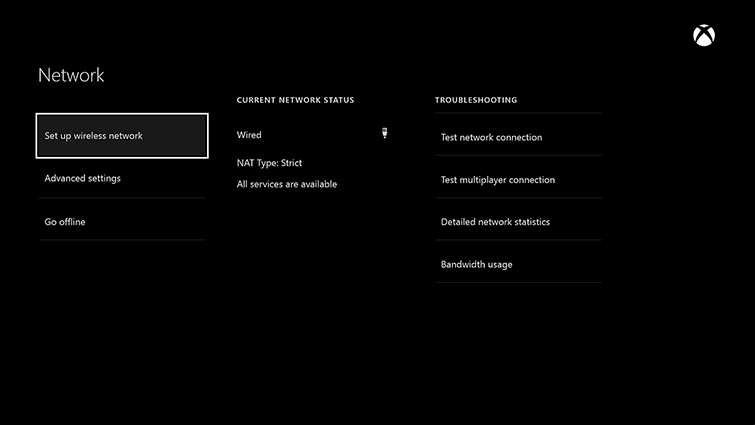
Welche NAT-Typen gibt es:
Beginnen wir mit dem besten Typ: NAT Opfen (offen). NAT offen ist das was wir anstreben wollen, denn damit könnt ihr uneingeschränkt, sofern Xbox Live mitspielt, alle Angebote und Möglichkeiten der Xbox One nutzen.
NAT Moderate (mittel): hier wird es schon deutlich unschöner. Ist dies bei euch der Fall könnt ihr oft noch ohne Problem spielen ABER: es kann vorkommen, dass euch andere Spieler nicht hören, nicht mit euch spielen können und ihr nicht als Host ausgewählt werden könnt. Es kommt also schon zu Einschränkungen und Benachteiligungen.
NAT Strict (strikt): jetzt ist die sprichwörtliche Kacke am Dampfen. Wer sich mit NAT strict schon einmal herumstreiten musste, wird wissen was wir meinen. Habt ihr diese Karte gezogen, könnt ihr nur noch, und auch nur mit Glück, mit Leuten spielen, die den NAT-Typen „offen“ haben. Es kommt zu erheblichen Einschränkungen und oft fliegt man sogar aus dem Spiel heraus oder kommt gar nicht erst rein.
NAT-offen: was kann ich dafür tun?
Um zu sehen, welchen NAT-Typen ihr habt macht ihr bitte Folgendes:
- Im Dashboard der Xbox One nach links gehen, bis das Menü auftaucht.
- Wählt den vorletzten Punkt „Menü“ aus und wählt „Alle Einstellungen“.
- Wählt den Punkt „Netzwerk“ und geht auf die Netzwerkeinstellungen.
- Schaut in die Mitte, unter „Aktueller Netzwerkstatus“ und seht welchen NAT-Typen ihr habt.
Sollte an dieser Stelle „offen“ stehen, ist euer Router auf dem aktuellen Stand und es bedarf keiner weiteren Einstellungen. Sollte das nicht der Fall sein, bleiben jetzt diverse Schritte übrig.
Der erste Schritt, um eventuelle Netzwerkprobleme auszuschließen liegt darin die Konsole neu zu starten und in Erfahrung zu bringen ob sich etwas geändert hat.
Hat das nichts geändert wird es nun etwas komplizierter – aber nicht die Hoffnung aufgeben. Zunächst einmal ist es wichtig zu wissen wie ihr eure Xbox mit dem Router verbunden hat. WLAN – also kabellos – oder via Kabel direkt zum Router. Letztere Option liefert im Grunde immer schon eine statische IP. Eine statische IP ist eine Adresse die sich nicht ändert und fest zugewiesen werden kann, was gerade im Fall von NAT sehr wichtig sein kann.
Zunächst einmal solltet ihr schauen, ob die Xbox One bei euch schon eine IP-Adresse besitzt. Sie sieht meist so aus 192.168.0.x. Beim „x“ steht dann natürlich noch eine Zahl, die aber bei jedem unterschiedlich sein dürfte. Nun geht es an den Router selbst.
Öffnet dazu auf dem PC die Router-Einstellungen. Wie ihr das macht, findet ihr in der Anleitung eures jeweiligen Routers. Dort gilt es dann zu schauen ob die Konsole im Router schon zu sehen ist, was in der Regel der Fall sein sollte.
Möchtet ihr eine eigene, statische IP vergeben, dann ist das natürlich auch möglich. Dazu müsst ihr dies dann in der Xbox One unter „Netzwerk“ bei „Erweiterte Einstellungen“ vornehmen. Allerdings raten wir euch dazu im Router selbst zu schauen ob die Wunsch-IP in der DHCP-Vergabe schon reserviert bzw. eventuell sogar gesperrt wurde.
Habt ihr eine IP vergeben, geht zur Xbox One in die Netzwerkeinstellungen und prüft die Verbindung. Leider sind wir noch immer nicht fertig. Jetzt gilt es Ports freizuschalten. Die Xbox One benötigt die folgenden Ports:
- Port 88 (UDP)
- Port 3074 (UDP und TCP)
- Port 53 (UDP und TCP)
- Port 80 (TCP)
- Port 500 (UDP)
- Port 3544 (UDP)
- Port 4500 (UDP)
Wieder kommt es nun darauf an welchen Router ihr euer Eigen nennen könnt und müsst. Bleibt in den Netzwerkeinstellungen eures Routers, sucht die richtige IP heraus, sofern euer Router die Xbox One nicht automatisch schon erkennt, und sucht einen Punkt der den Namen „Port“ in sich hat oder NAT und Ports freigeben. Ist dies gefunden tragt ihr die obenstehenden Ports ein, achtet dabei auf UDP und TCP, da einige Ports bei beiden freigeschaltet werden müssen.
Jetzt noch ein letztes Mal zur Xbox One gewechselt und die Netzwerkverbindung testen. Im Grunde, sofern es nicht schiefgelaufen ist, sollte dort jetzt der NAT Typ „offen“ stehen. Weitere Hilfestellungen bietet natürlich die Xbox Support Seite, die wir hier an dieser Stelle noch einmal verlinken möchten.
Wir hoffen, dass wir euch etwas helfen konnten, Licht ins Dunkel der Ports und NAT-Typen zu bringen und eventuell sogar, helfen konnten euren NAT-Typen zu ändern.
[asa]B01KAGPBB6[/asa]